Daftar isi
Drive WD atau Western Digital merupakan hard drive terkenal dengan kapasitas besar dan kecepatan transfer data yang cepat. Drive ini merupakan salah satu merek perangkat penyimpanan yang paling disukai karena menyimpan data dengan cepat. Namun, terkadang penting untuk menghapus partisi saat Anda menginstal ulang sistem operasi atau alasan lainnya.
Panduan ini akan membahas dua metode terbaik yang dapat membantu Anda menghapus atau memulihkan file WD dari perangkat Mac Anda.
| Solusi yang Bisa Diterapkan | Pemecahan Masalah Langkah demi Langkah |
|---|---|
| Perbaikan 1. Jalankan Pembaca NTFS Pihak Ketiga untuk Menghapus File | Langkah 1. Luncurkan dan aktifkan EaseUS NTFS untuk Mac. Klik "Saya sudah memiliki lisensi"... Langkah lengkap |
| Perbaikan 2. Format WD Elements pada Disk Utility | Langkah 1. Buka Disk Utility Anda... Langkah lengkapnya |
Meskipun banyak hard drive eksternal yang memiliki ruang yang berlebihan, Anda mungkin melihat perangkat penyimpanan Anda menjadi penuh saat Anda mencadangkan file di komputer atau menyimpan file besar di drive WD Anda. Saat Anda menghapus file tersebut dari perangkat Mac, OS hanya menghapus jalur untuk mengakses file tersebut.
Jika dijelaskan lebih lanjut, OS membatalkan alokasi file yang dihapus dan membuatnya sulit diakses, tetapi file tersebut tetap ada di hard drive, dan tidak ada cara untuk menimpa drive ini, terutama jika file tersebut berformat NTFS karena Mac tidak mendukung fungsi baca-tulis, edit, atau hapus NTFS.
Untuk memastikan file Anda terhapus dan terhapus sepenuhnya dari perangkat Mac Anda, Anda perlu memastikan perangkat Anda berformat NTFS atau tidak.
"Saya baru saja membeli hard drive eksternal WD baru, dan saya perlu mengosongkan sebagian ruang di dalamnya dengan mengosongkan sebagian cadangan dari drive eksternal. Namun, entah mengapa, hard drive tersebut terus memberi saya pesan kesalahan, "Tidak dapat menghapus item karena telah dikunci."
Apakah ada cara untuk mengosongkan ruang pada drive WD saya? Saya sudah mencoba semua metode, tetapi tetap saja muncul pesan kesalahan. Ada yang bisa membantu?"
Kebanyakan dari Anda pernah menghadapi masalah ini atau masalah serupa saat mencoba menghapus file WD dari perangkat Mac Anda, tetapi ini terjadi jika drive Anda dalam format NTFS, perangkat Mac Anda tidak dapat menulis apa pun ke dalamnya atau menghapus item apa pun di dalamnya tanpa perangkat lunak freeware pihak ketiga.
Jika Anda tidak ingin repot menginstal perangkat lunak pihak ketiga, cobalah memformat ulang drive Anda dengan Disk Utility. Ini akan membuatnya lebih kompatibel dengan perangkat lunak cadangan Mac daripada jika dibiarkan dalam format NTFS.
Jadi, untuk membantu Anda menghapus secara permanen dan mengamankan data dari drive WD di Mac Anda, kami akan memberikan langkah-langkah terperinci tentang penggunaan kedua metode ini untuk membantu Anda Menghapus elemen file WD di Mac sehingga Anda dapat yakin tentang penghapusan file Anda dari elemen WD.
Sebaiknya gunakan perangkat lunak pihak ketiga profesional yang memungkinkan Anda membaca NTFS untuk menghapus file. Gunakan perangkat lunak canggih yang memungkinkan Anda menghapus file dari WD Elements di Mac dengan cepat dan aman.
Dengan perangkat lunak ini, Anda dapat dengan mudah memformat file dari hard drive portabel WD Elements dengan mengikuti petunjuk yang disebutkan. EaseUS NTFS untuk Mac adalah perangkat lunak yang aman dan mudah digunakan yang memungkinkan penulisan ke drive NTFS. Alat ini praktis dengan antarmuka yang mudah digunakan yang memungkinkan pengguna menikmati pengalaman yang lancar.
Perangkat lunak ini, beserta kemudahan penggunaannya, menyediakan beberapa fitur luar biasa bagi para penggunanya, termasuk:
Untuk menggunakan perangkat lunak yang inovatif dan sederhana ini, unduh, instal, dan ikuti petunjuk yang disebutkan untuk menggunakan perangkat lunak ini.
Langkah 1. Luncurkan dan aktifkan EaseUS NTFS untuk Mac. Klik "Saya sudah memiliki lisensi" untuk membuka kunci perangkat lunak ini.
Langkah 2. Hubungkan drive NTFS ke Mac, EaseUS NTFS for Mac akan secara otomatis mendeteksi perangkat tersebut. Pilih drive Anda dan Anda akan melihatnya sekarang ditandai sebagai 'Read-only'. Klik "Enable Writable" untuk menambahkan hak baca dan tulis ke drive tersebut.
Langkah 3. Ketika status drive NTFS berubah menjadi "Writable".
Langkah 4. EaseUS NTFS untuk Mac akan memunculkan jendela untuk membantu Mac mendapatkan akses ke drive NTFS:
Langkah 5. Saat EaseUS NTFS untuk Mac dimulai ulang, Anda dapat membuka untuk memeriksa, membaca, menulis, dan bahkan memodifikasi data yang tersimpan pada perangkat NTFS.
Setelah ini, Anda bebas menghapus, mengedit, menyalin, mentransfer file di disk WD Elements di Mac:
Buka disk WD Elements di Mac > Klik kanan dan pilih "Pindahkan ke Sampah" atau Seret file ke Sampah.
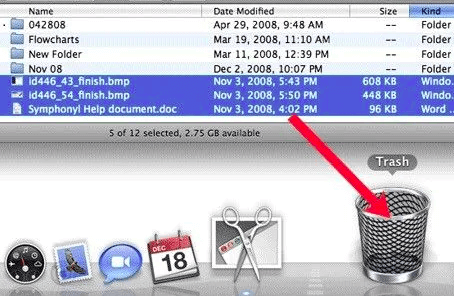
Disk Utility adalah perangkat lunak yang sudah terpasang di perangkat Mac Anda yang memungkinkan Anda memformat ulang drive Anda. Memformat drive Anda di Disk Utility berarti ia akan menghapus semua data dari drive WD Anda. Ini adalah metode yang sangat praktis karena Anda tidak memerlukan perangkat lunak lain untuk menggunakannya dan penggunaannya juga gratis.
Catatan: Cadangkan data terlebih dahulu. Pemformatan akan menghapus semua file
Langkah-langkah untuk memformat drive pada Disk Utility
Setelah Anda mencadangkan data Anda, Anda sekarang dapat mengikuti langkah-langkah berikut untuk memformat WD Elements pada Disk Utility Anda.
Langkah 1. Buka Utilitas Disk Anda
Utilitas Disk dapat ditemukan pada perangkat Anda dalam folder bernama Utilitas.
Untuk membuka Disk Utility, klik Finder, pilih "Aplikasi", lalu pilih "Utilitas" dari menu tarik-turun, lalu buka Disk Utilities Anda.
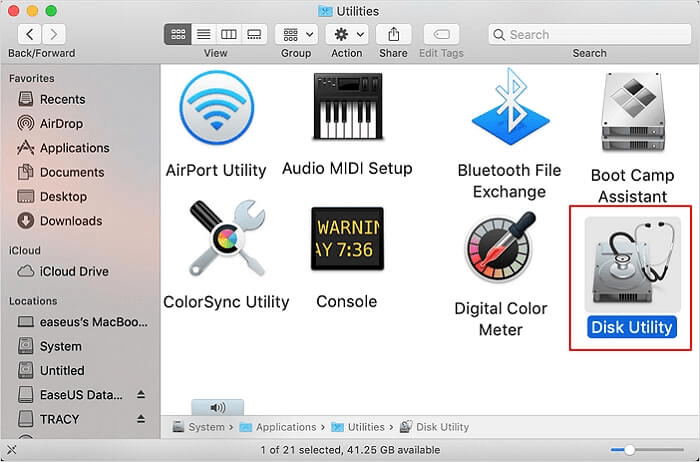
Langkah 2. Drive Internal Mac
Setelah Anda membuka Disk Utility, Anda akan menemukan daftar drive eksternal Mac di sebelah kiri layar. Di bawah judul, Anda akan melihat drive WD Elements Anda.
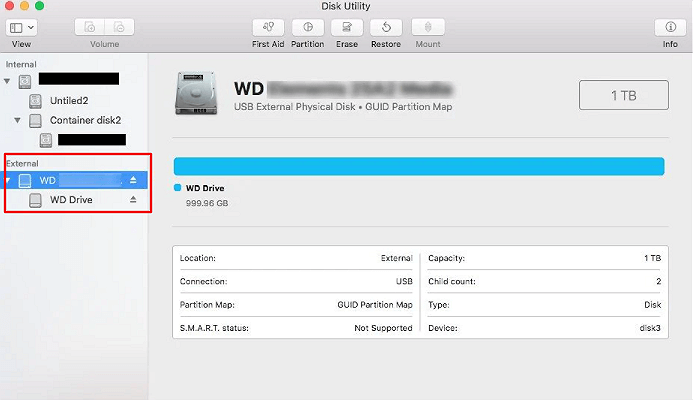
Langkah 3.Pilih elemen WD Anda
Setelah Anda memilih elemen WD Anda, klik “Hapus.” Di sini Anda akan memilih format di mana Anda ingin disk Anda diformat
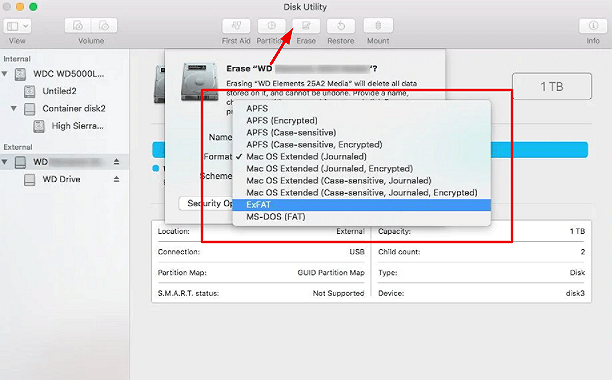
Langkah 4. Klik Hapus
Klik hapus untuk memformat drive WD Anda.
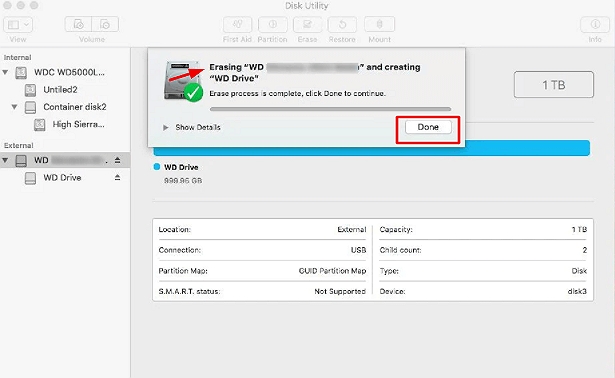
Langkah-langkah sederhana ini akan memudahkan Anda menghapus data dari WD Elements di Mac. Pastikan Anda telah membuat cadangan data sehingga Anda tidak kehilangan data penting apa pun.
Penting untuk menghapus file dari drive WD Anda, terutama jika Anda memiliki informasi rahasia yang tersimpan karena file yang dihapus ini dapat dengan mudah dipulihkan dari drive tersebut. Kami telah menemukan dua metode untuk memungkinkan Anda menghapus file dari elemen WD di perangkat Mac Anda. Langkah-langkah ini sangat jelas dan mudah dipahami.
Jika Anda tidak ingin menggunakan perangkat lunak eksternal apa pun pada perangkat Mac Anda, sebaiknya gunakan Disk Utility untuk menghapus file Anda. Disk Utility akan memungkinkan Anda menghapus file dengan aman tanpa kesulitan apa pun; Anda harus memastikan bahwa Anda telah membuat cadangan untuk menghindari kehilangan data penting apa pun.
EaseUS NTFS untuk Mac adalah perangkat lunak yang cepat dan mudah diakses yang memungkinkan Anda memformat file dari hard drive WD Anda dengan cepat. Perangkat lunak ini dipercaya oleh penggunanya karena kemudahan dan kenyamanan yang diberikannya. Selain itu, penggunaan perangkat lunak ini akan membebaskan Anda dari rasa takut kehilangan data. Karena Anda dapat dengan cepat mendapatkan data Anda dari EaseUS.
Ikuti langkah-langkah ini dan buatlah pilihan terbaik Anda!
Artikel Terkait - JUGA DI PERANGKAT LUNAK EaseUS




